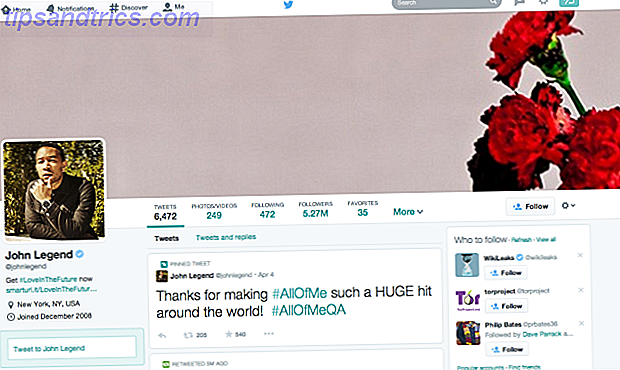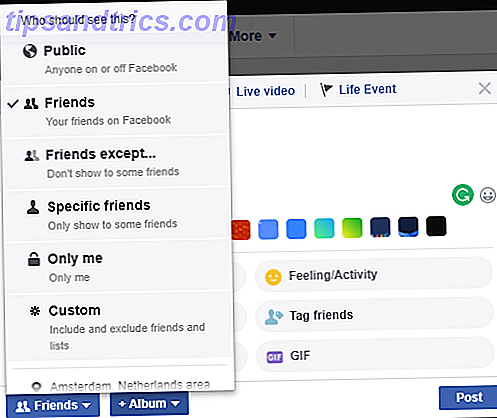Sömnfunktionen i Windows 10 är användbar. Det sparar pengar på din elräkning 5 Smart Hacks för att spara el i ditt smarta hem 5 Smart Hacks för att spara elektricitet i ditt smarta hem han trick för att spara el är att veta var de flesta av din energi förbrukas. Läs mer, hjälp förlänga livslängden på din skärm och hårddisk och förhindra att du av misstag lämnar maskinen i timmar om du blir distraherad.
Som sagt kan det också vara irriterande. Jag är säker på att det har funnits tillfällen när du önskar att din dator inte hade gått i vila - kanske du hämtade en stor fil eller utför systemunderhåll Så här inaktiverar du det automatiska underhållet i Windows och vad du ska göra istället Så här inaktiverar du Windows Automatiskt underhåll och vad att göra istället Automatisk underhåll är en standard Windows-funktion som inte är utan brister. Jag visar dig hur du inaktiverar Automatisk underhåll i Windows 10 och hur du hanterar processerna själv. Läs mer uppgifter.
Om du inte vill att din dator ska sova automatiskt gör det med Windows 10 lätt att stänga av funktionen.
Sova vs. Viloläge
Innan vi kommer in i nitty gritty, låt oss ta en stund att förstå vad viloläge är, vilket ofta förväxlas med viloläge.
Till skillnad från viloläget, fortsätter viloläge att dra en minimal mängd ström. När den aktiveras är alla processer på datorn pausade. Windows lagrar allt du har öppet i RAM. En tryckning på vilken nyckel som helst kommer att låta dig komma tillbaka till ditt arbete inom några sekunder.
Viloläge är i stort sett densamma, men allt du har öppet lagras tillfälligt på hårddisken och det använder ingen ström. Som sådan tar det längre tid att återuppta jobbet när du vaknar datorn igen.
Så här inaktiverar du viloläge i Windows
Om du hellre vill fortsätta datorn, kan du stänga av viloläge:
- Öppna Start- menyn och gå till appen Inställningar .
- Välj system .
- Välj Ström och Sömn i den vänstra kolumnen.
- Bläddra ner till Sova- sektionen.
- Ställ in rullgardinsmenyn under När du är inkopplad går datorn i vila efter Aldrig .

Du kan också ändra På batteriet går datorn i vila efter Aldrig, men det rekommenderas inte.
Använder du viloläge? Eller föredrar du viloläge? Låt oss veta i kommentarerna nedan.